- Es macht keinen großen Spaß, einen csc.exe-Fehler zu sehen, aber diese Anleitung wird Ihnen sicherlich helfen, ihn schnell zu beheben.
- Um dieses Problem zu beheben, überprüfen Sie, ob die Datei CSC.exe im Task-Manager vorhanden ist.
- Besuchen und erkunden Sie unsere gründliche Windows 10 Fehler beheben Hub für einfachere Anleitungen.
- Schauen Sie sich unsere ausführlichen an Abschnitt "Exe-Dateifehler beheben" für weitere Anleitungen zu diesem Thema.

Diese Software hält Ihre Treiber am Laufen und schützt Sie so vor gängigen Computerfehlern und Hardwarefehlern. Überprüfen Sie jetzt alle Ihre Treiber in 3 einfachen Schritten:
- DriverFix herunterladen (verifizierte Download-Datei).
- Klicken Scan starten um alle problematischen Treiber zu finden.
- Klicken Treiber aktualisieren um neue Versionen zu erhalten und Systemstörungen zu vermeiden.
- DriverFix wurde heruntergeladen von 0 Leser in diesem Monat.
Möglicherweise erhalten Sie den Fehler csc.exe aufgrund fehlgeschlagener Installationsänderungen am
Microsoft Visual Studio Microsoft .NET oder Visual C# Command Line Compiler während der Ausführung eines Updates oder sogar während einer Systemneukonfiguration.Wenn der Fehler csc.exe auftritt, müssen Sie die entsprechenden Schritte ausführen, um das Problem zu beheben, da das Computersystem automatisch heruntergefahren wird. Um zusätzliche Schäden an Ihrem Computer zu vermeiden, erfahren Sie, wie Sie den csc.exe-Fehler mithilfe dieser Anleitung unten beheben können.
Wie kann ich den csc.exe-Fehler in Windows beheben?
1. Überprüfen Sie, ob die Datei CSC.exe in Prozessen funktioniert
- Starten Sie das Task-Manager-Fenster, indem Sie die Taste. drücken STRG+ALT+Entf-Tasten.
- Klick auf das Taskmanager Option zum Starten des Programms.
- Klick auf das ProzesseTab, und scrollen Sie, bis Sie finden csc.exe.
- Klicken Sie mit der rechten Maustaste auf csc.exe und wählen Sie Eigenschaften.
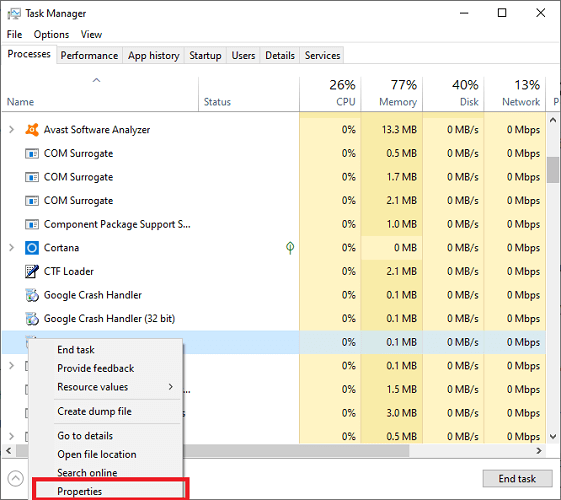
- Wenn diese Datei vorhanden ist unter c:\windows oder c:\windows\system32 Pfadposition, dann ist es definitiv ein schlechtes Programm. Die Dateigröße ist normalerweise 48 Kilobyte groß.
Hinweis: Da es uns gelungen ist, das Problem mit der oben beschriebenen Lösung zu identifizieren, können Sie jetzt die nächsten Lösungen zur Behebung dieses Problems erkunden.
2. Führen Sie ein Windows Update durch, um den csc.exe-Fehler zu beheben
- Drücken Sie die Windows-Taste, um das Startmenü zu öffnen.
- Art Aktualisieren in das Suchdialogfeld und drücken Sie eingeben.
- Klicken auf Update überprüfen wenn Windows Update Dialogfenster geöffnet wird.
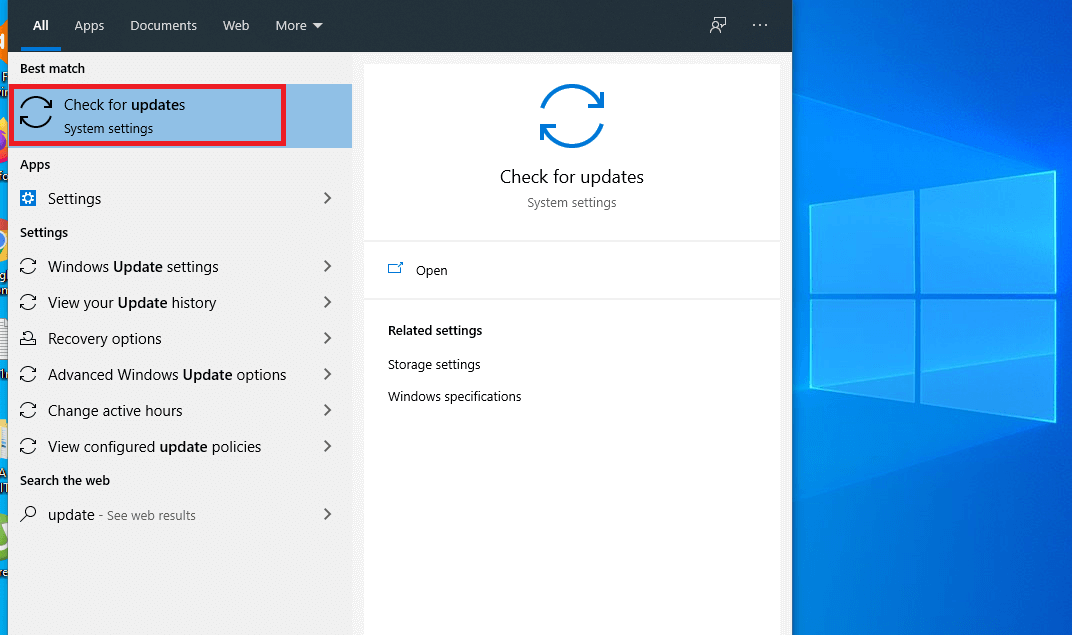
-
Klicken auf ichUpdates installieren.
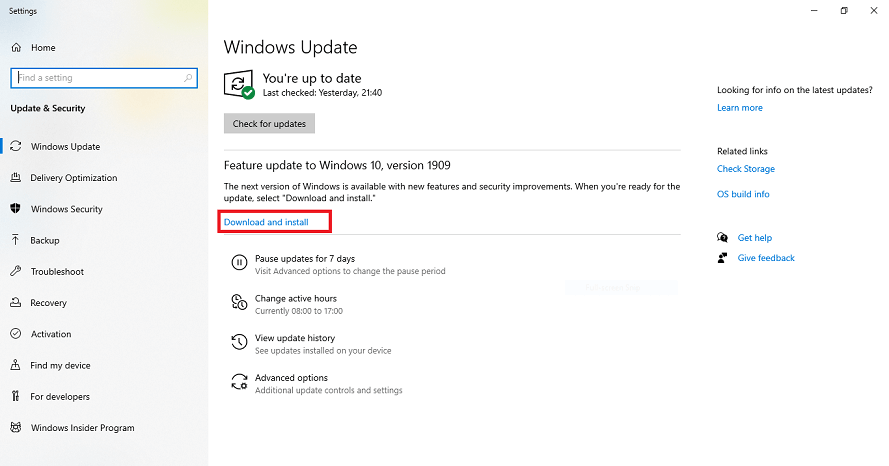
- Starten Sie Ihren Computer nach der Installation des Updates neu.
3. Führen Sie eine Systemwiederherstellung durch
Falls Sie noch Zugriff auf den Desktop haben, können Sie Systemänderungen mithilfe eines Wiederherstellungspunkts mit diesen Schritten rückgängig machen:
- Navigieren Sie zum Windows-Startmenü, indem Sie die Windows-Starttaste drücken.
- Geben Sie als Nächstes ein Systemwiederherstellung im Suchdialogfeld.
- Das Suchergebnis wird angezeigt Systemwiederherstellung. Klick es an.
- Klicken Sie auf der Registerkarte Systemschutz auf das Systemwiederherstellung Taste.
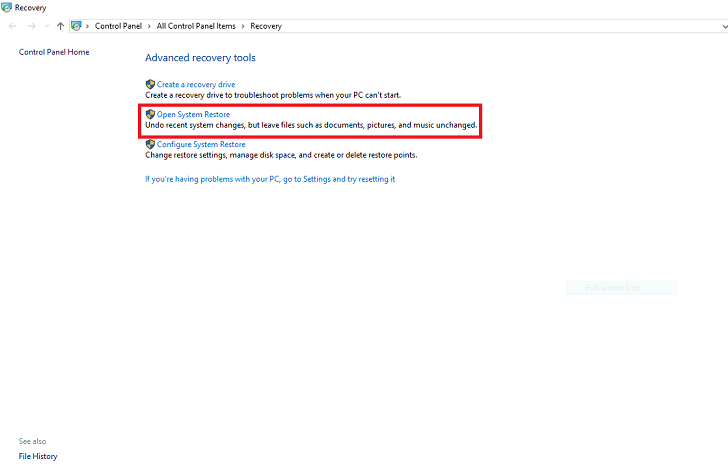
- Fahren Sie fort, indem Sie die auswählen Nächster Taste.
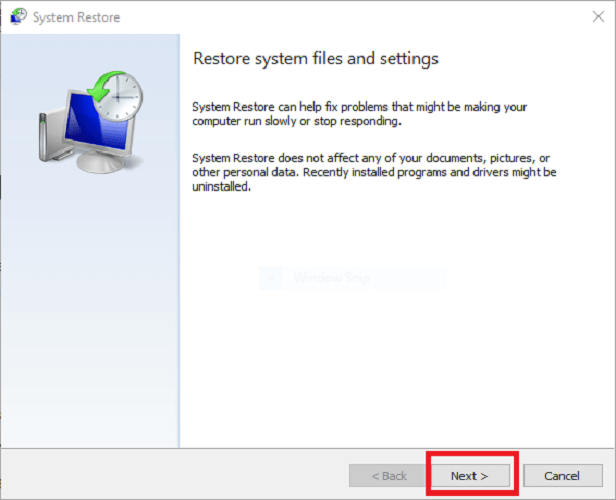
- Wählen Sie den Wiederherstellungspunkt vor dem csc.exe-Fehler aufgetreten.
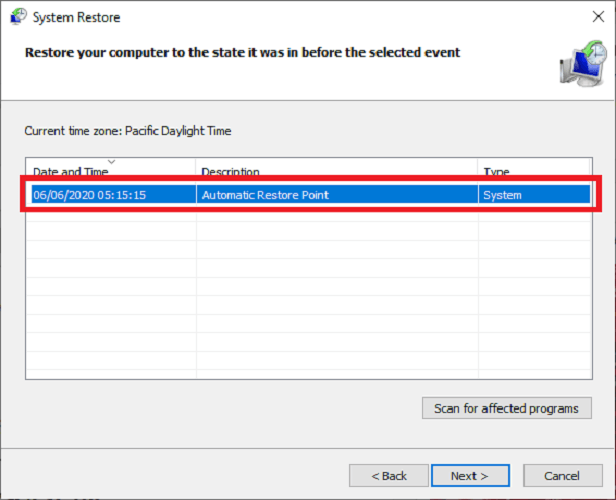
- Um Anwendungen anzuzeigen, die verloren gehen, bevor der Wiederherstellungspunkt erstellt wurde, wählen Sie Scannen nach betroffenen Programmen Taste.
- Wählen Sie als Nächstes die Schließen und klicken Sie auf Nächster.
- Drücke den Fertig Taste.
Hinweis: Die Systemwiederherstellung bringt Ihren Computer in den vorherigen Arbeitszustand zurück. Sobald Sie die Schritte abgeschlossen haben.
4. Registrieren Sie die Datei csc.exe erneut auf Ihrem Windows-Computer
Sie müssen das .NET-Framework von der Microsoft-Website herunterladen und installieren, damit Sie diese Aufgabe ausführen können. Es enthält einen C#-Compiler, der als csc.exe bezeichnet wird
- Navigieren Sie zum Startmenü und geben Sie Ausführen in das Suchdialogfeld ein.
- Wenn Ausführen von Windows geöffnet ist, geben Sie cmd ein und drücken Sie die Eingabetaste.

- Art regsvr32csc.exe und drücke Eingeben nochmal.
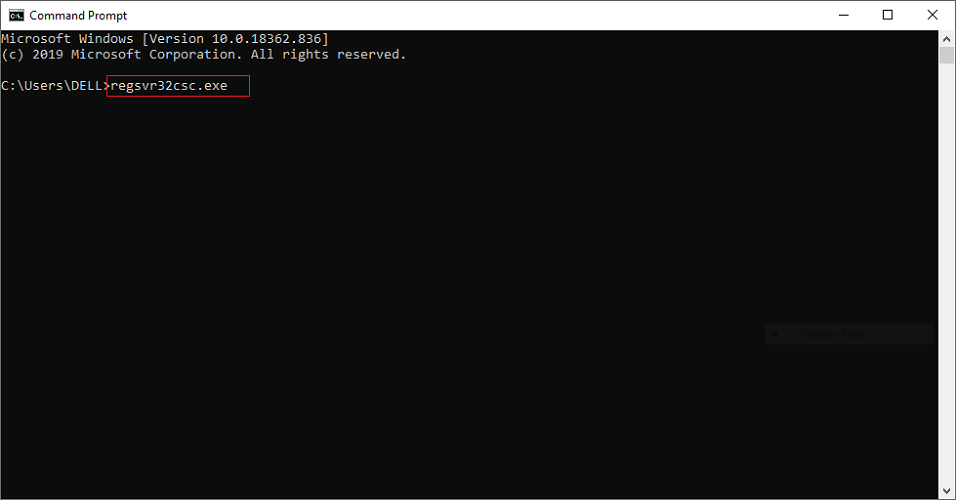
- Schließen Sie den Vorgang ab, indem Sie Ihr System neu starten.
In vielen ähnlichen Fällen half das Ersetzen der beschädigten oder fehlenden csc.exe-Datei, den csc.exe-Fehler zu beheben. Wir hoffen, dass dieser Leitfaden Ihnen auch bei der Lösung dieses Problems helfen konnte.
Fühlen Sie sich frei, Kommentare unter diesem Leitfaden zu hinterlassen, um direkt mit unserem Team zu interagieren.
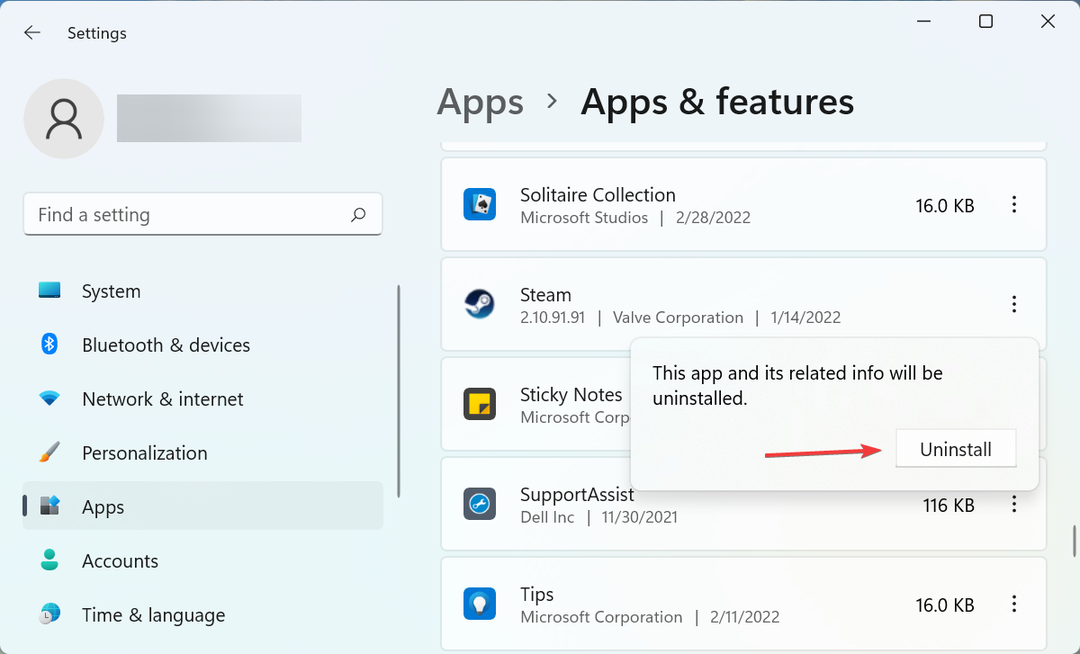
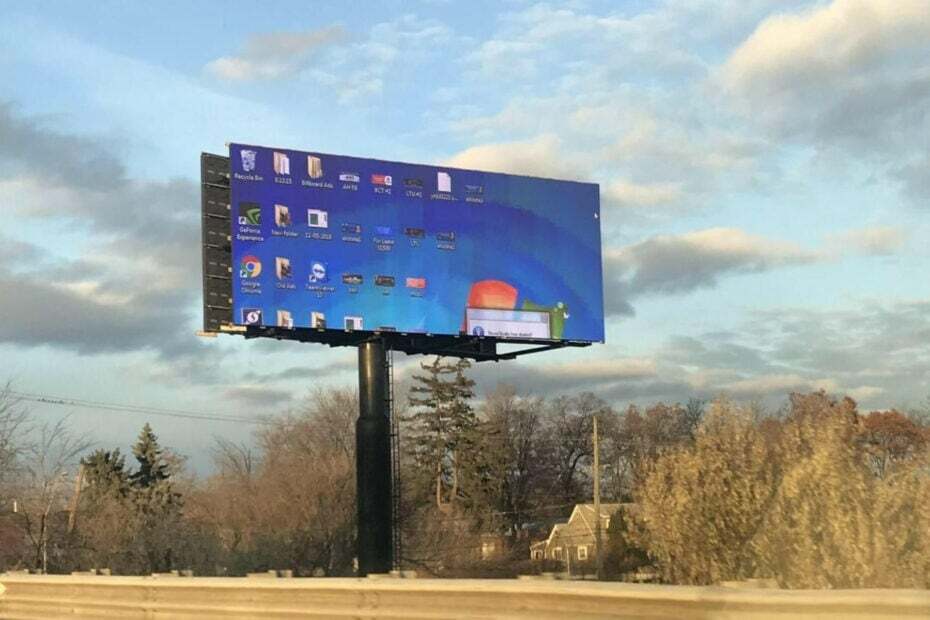
![5 Möglichkeiten, Audio aus Facebook-Videos zu extrahieren [Kurzanleitung]](/f/cebe2352f59560e9ec669ed0614485e9.jpg?width=300&height=460)